IPhone o iPad: lo schermo appare troppo grande o ingrandito troppo

Risolvi un problema in cui lo schermo dell

Consigli veloci
Funzionalità come Smart HDR e Auto HDR potrebbero essere impegnative e consumare molte risorse , rendendo la fotocamera lenta e alla fine bloccata.
Passaggio 1: apri l' app Impostazioni e tocca Fotocamera . Disattiva l'interruttore per Smart HDR .
Passaggio 2: apri l' app Fotocamera e tocca l' icona HDR nell'angolo in alto a sinistra. Assicurati che l'icona sia disattivata , a indicare che l'HDR automatico è disattivato.
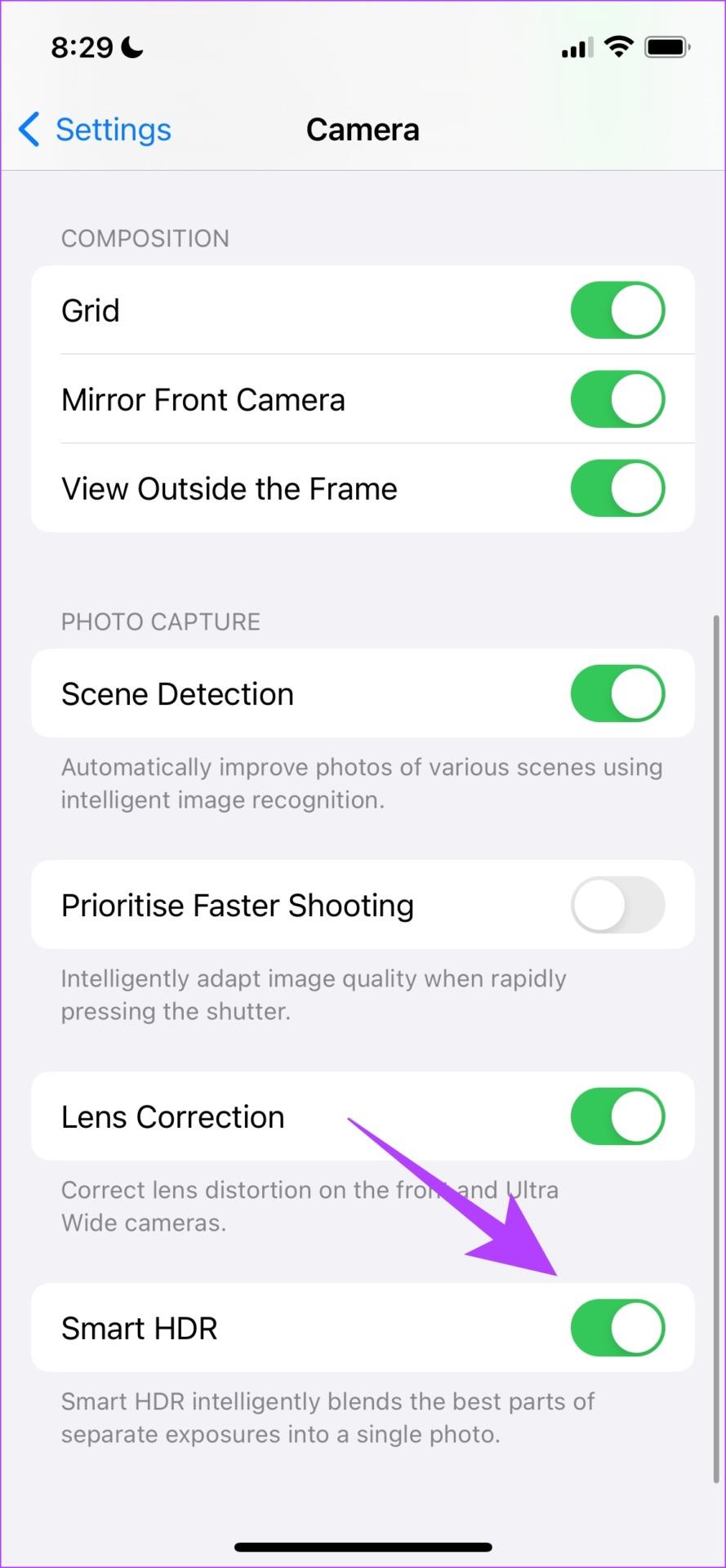
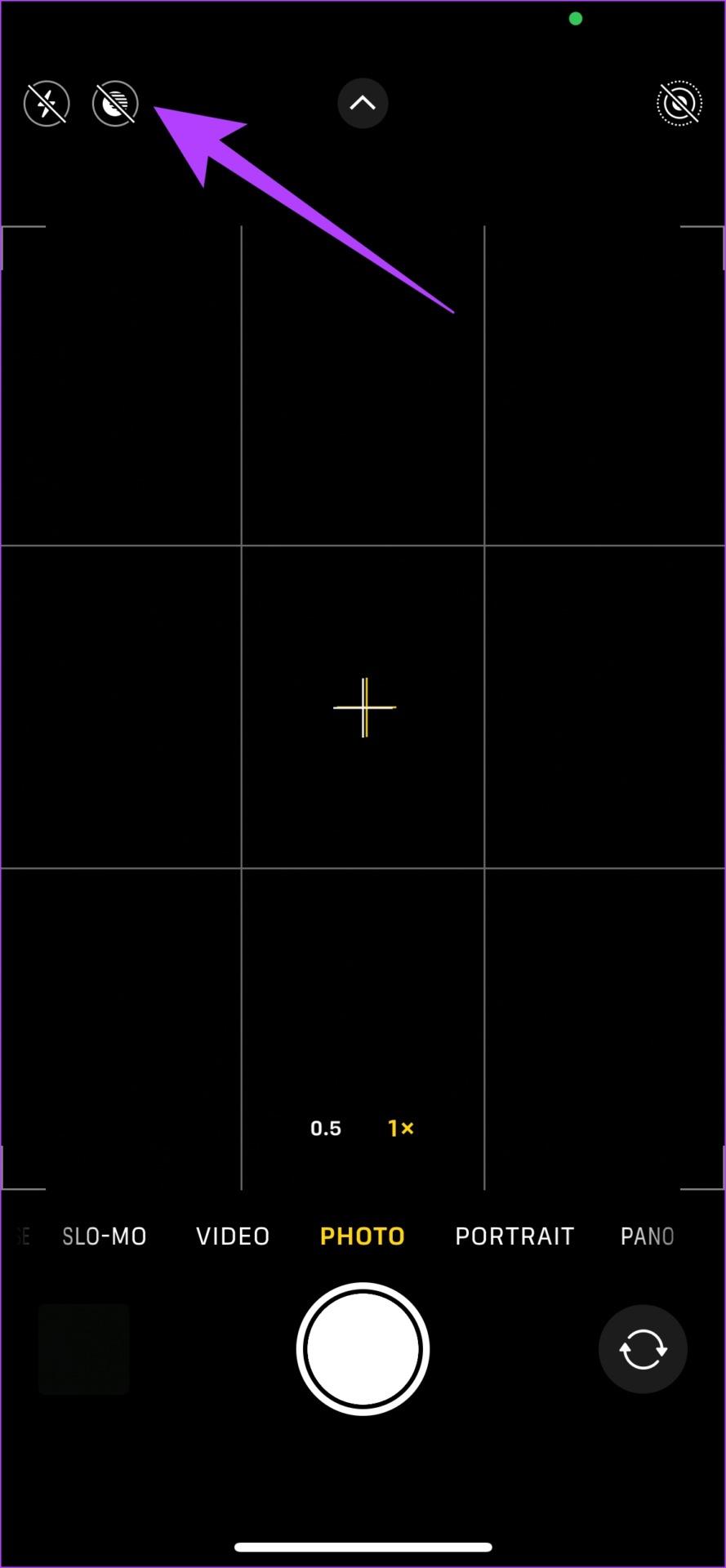
Ho notato che il mio iPhone subisce una limitazione termica e l'app Fotocamera tende a rallentare quando la modalità foto è impostata su 24 MP: modificarla a 12 MP mi ha aiutato a risolvere il problema.
Passaggio 1: apri l' app Impostazioni e vai su Fotocamera. Tocca Formati .
Passaggio 2: tocca Modalità foto e seleziona 12 MP .
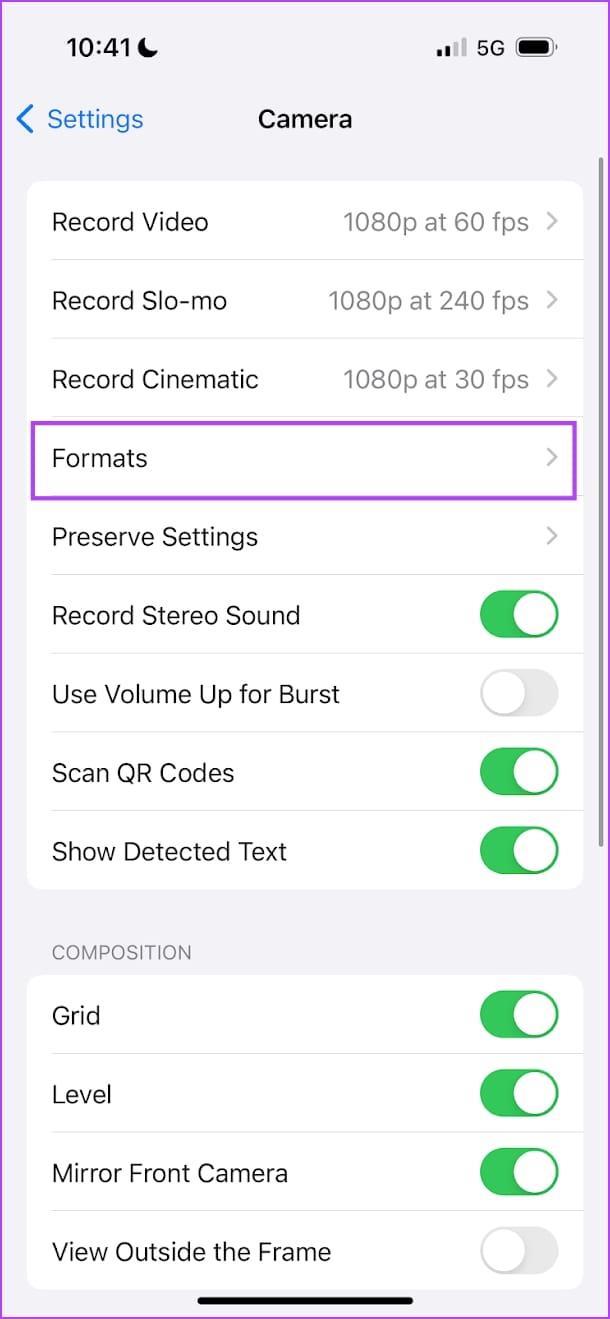
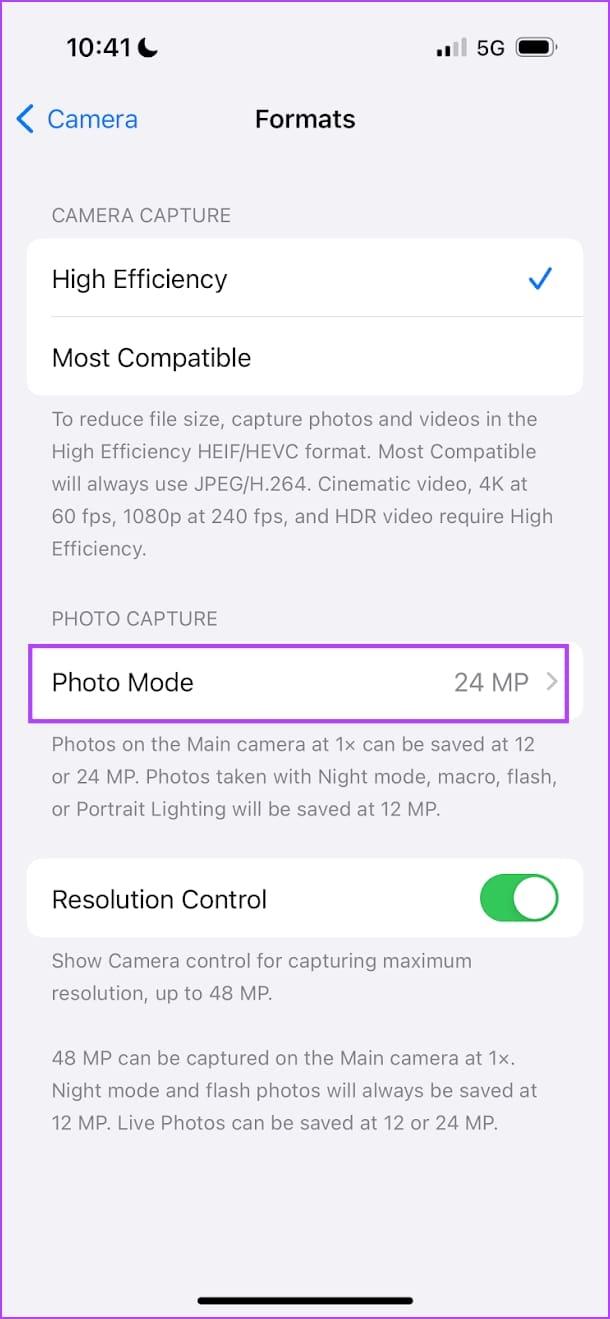
Come ultima risorsa, puoi ripristinare il tuo iPhone per correggere tutte le configurazioni errate che causano il problema.
Nota: il ripristino ripristinerà tutte le impostazioni relative al sistema e cancellerà tutte le reti Wi-Fi salvate. Tuttavia, non perderai i tuoi dati.
Passaggio 1: apri l' app Impostazioni e seleziona Generali > Trasferisci e ripristina iPhone .
Passaggio 2: tocca Ripristina . Ora tocca Ripristina tutte le impostazioni . Inserisci il codice di accesso quando richiesto e segui le istruzioni visualizzate sullo schermo.
Ciò riporterà tutte le impostazioni e le configurazioni del tuo iPhone ai loro stati predefiniti.
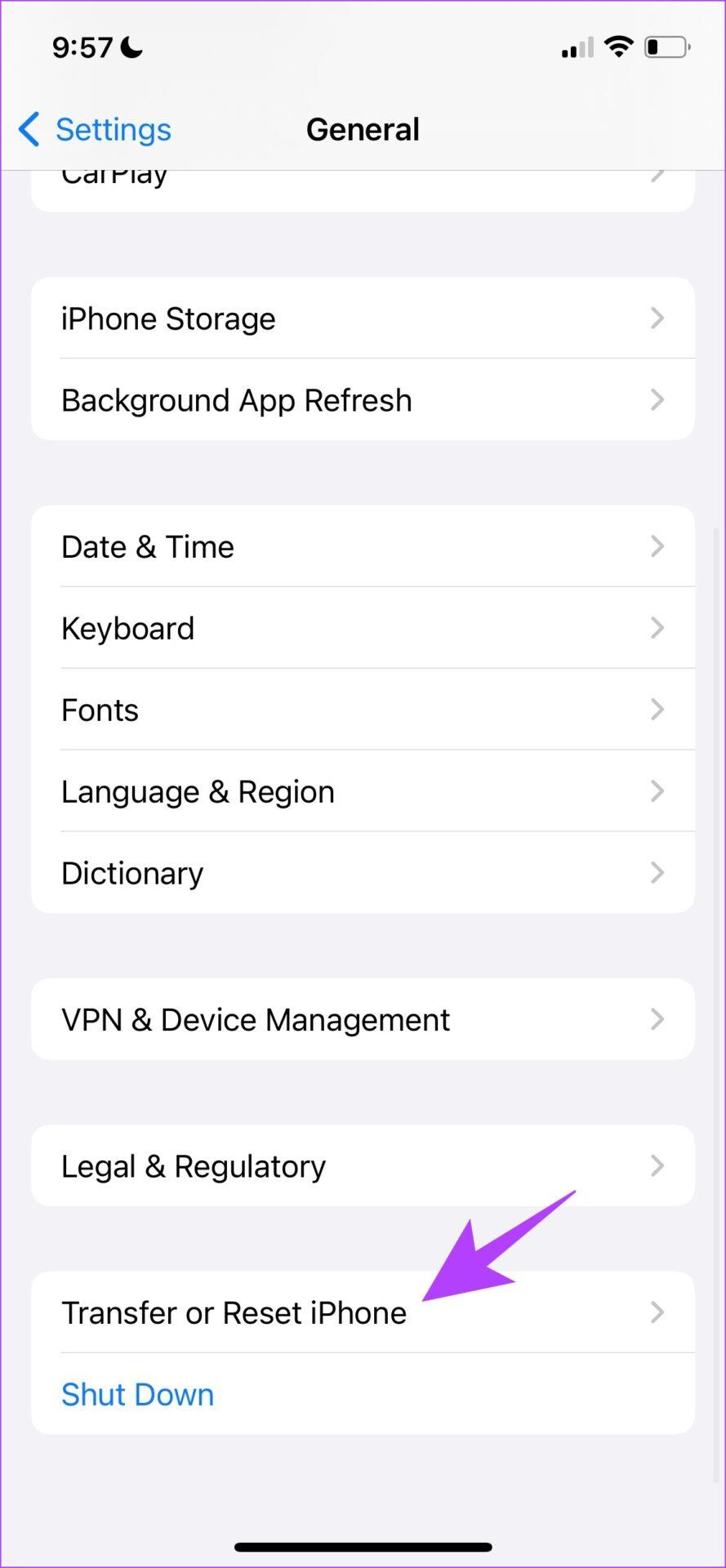
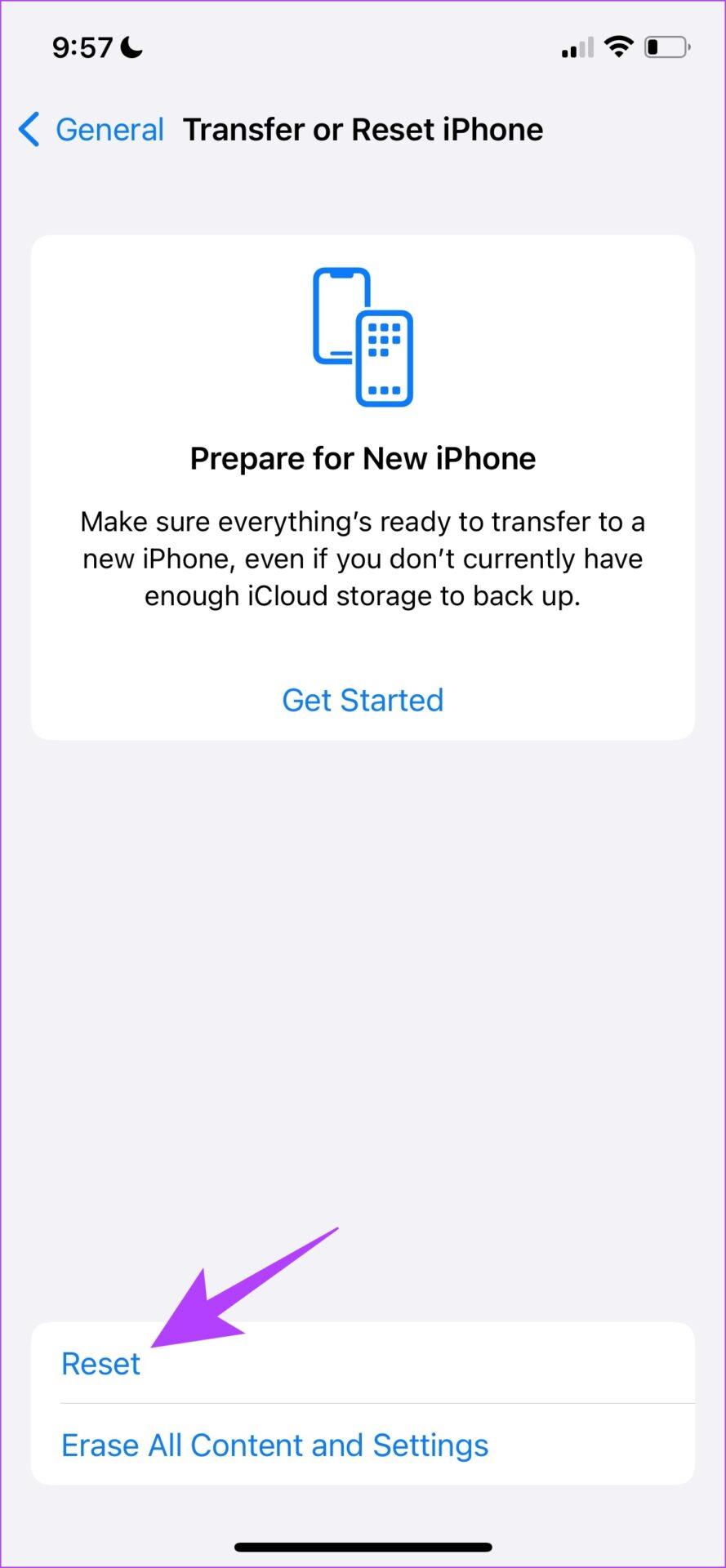
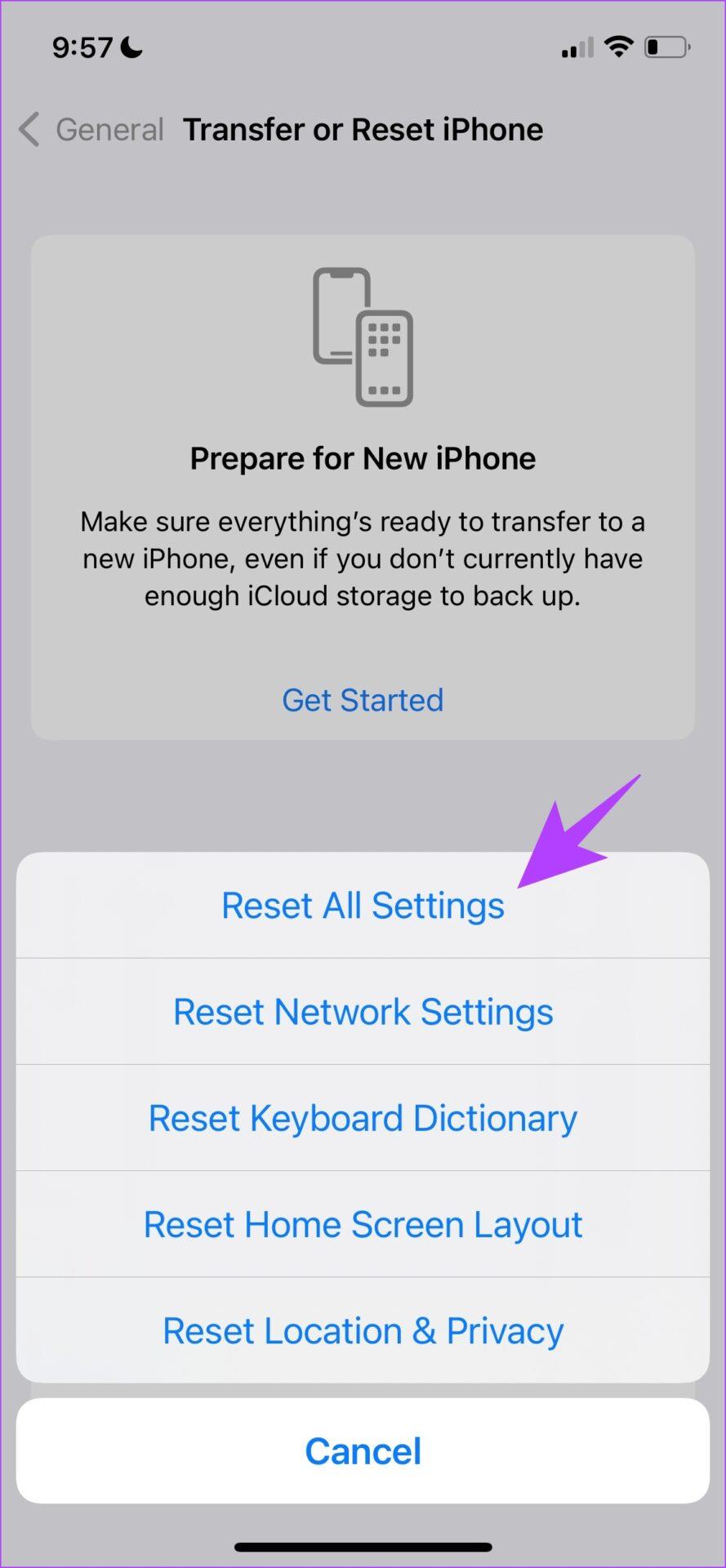
Se nessuna delle soluzioni di cui sopra ha aiutato, ti suggeriamo di utilizzare app per fotocamere di terze parti per iPhone come Focos , ProCam 8 e VSCO finché il problema non viene risolto.
Risolvi un problema in cui lo schermo dell
Scopri come accedere alla SIM card sull
In questo articolo trattiamo di come risolvere un problema in cui la navigazione delle mappe e le funzionalità GPS non funzionano correttamente sull
Scopri come eseguire un hard e soft reset dell
Ti mostriamo diversi modi per spegnere la radio su Apple iPhone, iPad o iPod Touch. Scopri le soluzioni più efficaci per gestire le tue app musicali.
Scopri come visualizzare la versione desktop completa di YouTube in Safari per iOS e accedere a tutte le sue funzionalità.
Hai problemi con lutilizzo dei piccoli tasti sulla tastiera del tuo dispositivo? Ecco 8 modi per ingrandire la tastiera sul tuo iPhone e iPad.
Il tuo Apple Watch scarica la batteria più velocemente del normale? Leggi il post per scoprire come risolvere il problema con il consumo della batteria di Apple Watch.
Scopri quattro modi per eseguire il mirroring dello schermo dell
Scopri quanto è accurato il contatore di calorie di Apple Watch e come usarlo per monitorare la tua attività fisica.






